为什么win10打不开组策略管理器 win10打不开组策略管理器两种解决方法
本地组策略管理器可以禁止运行指定程序、锁定注册表编辑器、阻止访问命令提示符、禁止修改系统还原配置等操作,功能非常广泛的。电脑升级win10系统总是打不开组策略管理器,这是怎么回事?引起此故障原因很多,下面介绍两种解决方法,帮助大家解决此疑问。
解决方法一:输入密钥升级为Win10专业版
原因:您的系统版本可能是Win10家庭版。Win10家庭版系统有很多功能限制,其中一项就是打不开本地组策略编辑器。
1、按下“Win+X”组合键打开快捷菜单,点击【系统】按钮;
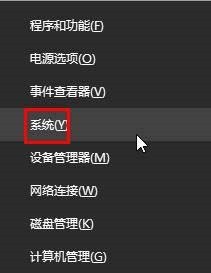
2、选择更改产品密钥;
3、输入专业版的激活密钥;
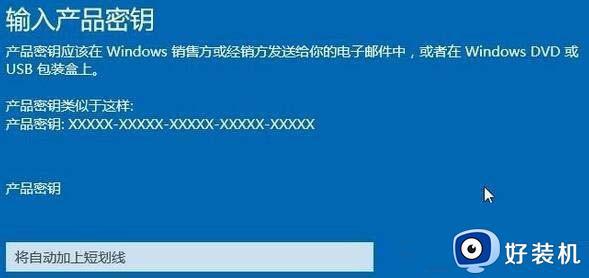
4、升级完成后重启计算机后我们就可以打开组策略编辑器了。
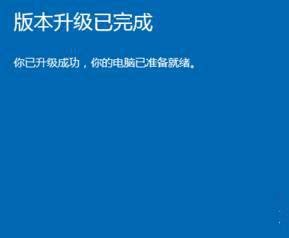
或者是直接给电脑重装系统,直接安装Win10专业版,以后就没有限制了。这里小编推荐【win10专业版系统】
解决方法二:
1、首先我们打开记事本,并输入以下内容(注意空格):
@echo off
pushd “%~dp0”
dir /b C:WindowsservicingPackagesMicrosoft-Windows-GroupPolicy-ClientExtensions-Package~3*.mum >List.txt
dir /b C:WindowsservicingPackagesMicrosoft-Windows-GroupPolicy-ClientTools-Package~3*.mum >>List.txt
for /f %%i in (findstr /i . List.txt 2^>nul) do dism /online /norestart /add-package:"C:WindowsservicingPackages\%%i"
pause
2、接下来选择文件另存为,文件类型选择所有文件,名称随意,扩展名为“.cmd”把它保存下来。
3、接下来右键以管理员身份运行这个文件,再打开运行输入“gpedit.msc”回车看一下,你熟悉的组策略是不是又有了。
以上带来win10系统打不开组策略管理器的两种解决方法,设置步骤简单,希望可以帮助到大家。
为什么win10打不开组策略管理器 win10打不开组策略管理器两种解决方法相关教程
- win10打开组策略提示找不到怎么办 win10电脑找不到组策略编辑器处理方法
- 如何解决win10打不开Gpedit.msc 解决win10打不开Gpedit.msc的方法
- win10组策略怎么打开 win10组策略编辑器在哪里
- win10家庭版组策略打不开怎么办 win10家庭版没有组策略编辑器解决方法
- 本地组策略编辑器怎么打开win10 win10打开本地组策略编辑器的步骤
- win10怎么打开组策略编辑器 win10进入本地组策略编辑器的步骤
- win10 本地组策略编辑器如何打开 win10的组策略编辑器在哪里
- win10打不开策略组编辑器怎么回事 win10本地组策略打不开的解决教程
- win10打开本地组策略编辑器提示没有权限如何解决
- win10本地策略组无法打开怎么办 win10本地策略组打不开如何处理
- win10拼音打字没有预选框怎么办 win10微软拼音打字没有选字框修复方法
- win10你的电脑不能投影到其他屏幕怎么回事 win10电脑提示你的电脑不能投影到其他屏幕如何处理
- win10任务栏没反应怎么办 win10任务栏无响应如何修复
- win10频繁断网重启才能连上怎么回事?win10老是断网需重启如何解决
- win10批量卸载字体的步骤 win10如何批量卸载字体
- win10配置在哪里看 win10配置怎么看
win10教程推荐
- 1 win10亮度调节失效怎么办 win10亮度调节没有反应处理方法
- 2 win10屏幕分辨率被锁定了怎么解除 win10电脑屏幕分辨率被锁定解决方法
- 3 win10怎么看电脑配置和型号 电脑windows10在哪里看配置
- 4 win10内存16g可用8g怎么办 win10内存16g显示只有8g可用完美解决方法
- 5 win10的ipv4怎么设置地址 win10如何设置ipv4地址
- 6 苹果电脑双系统win10启动不了怎么办 苹果双系统进不去win10系统处理方法
- 7 win10更换系统盘如何设置 win10电脑怎么更换系统盘
- 8 win10输入法没了语言栏也消失了怎么回事 win10输入法语言栏不见了如何解决
- 9 win10资源管理器卡死无响应怎么办 win10资源管理器未响应死机处理方法
- 10 win10没有自带游戏怎么办 win10系统自带游戏隐藏了的解决办法
